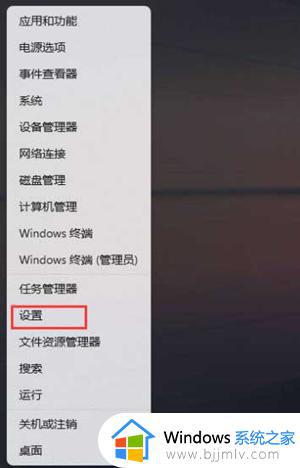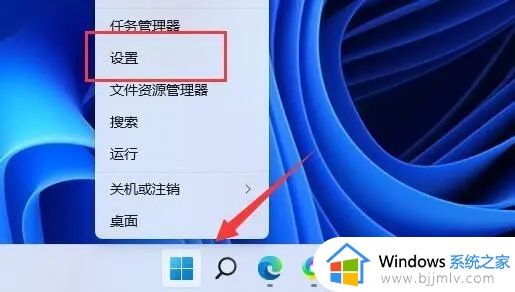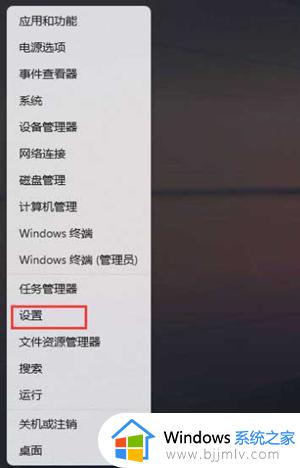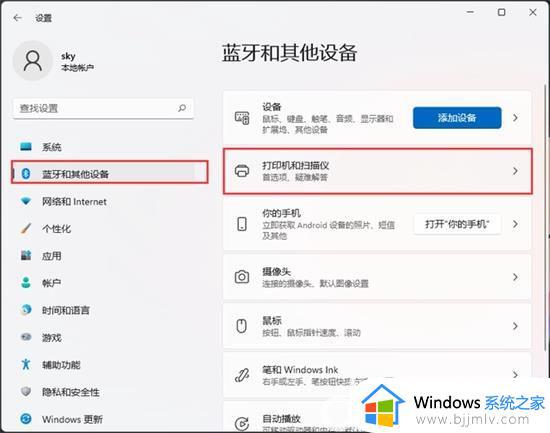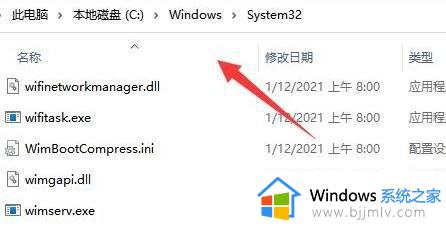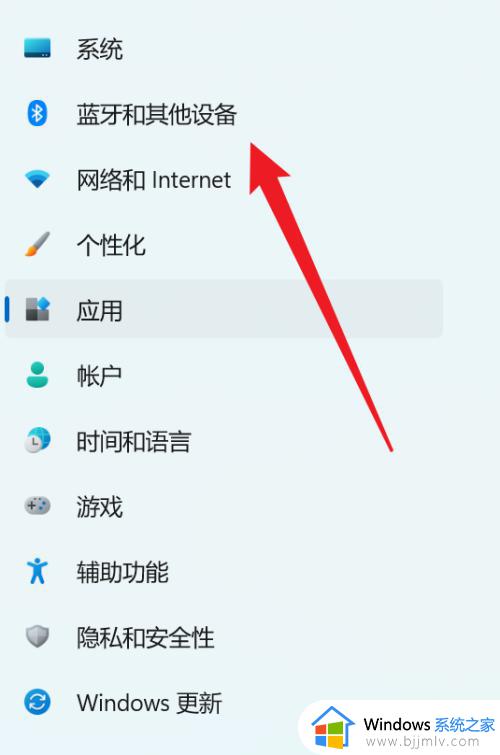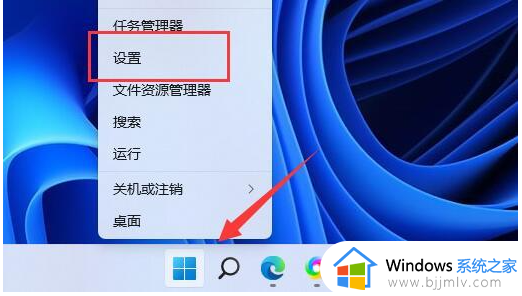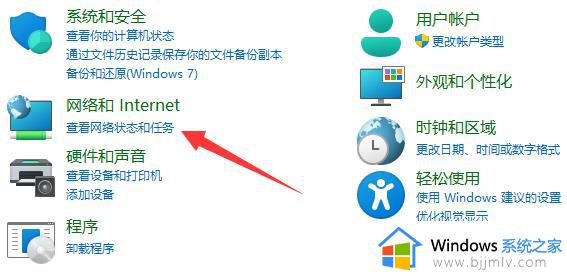win11更新后打印机无法打印怎么办 win11更新后打印机不能用修复方法
更新时间:2023-08-25 10:07:49作者:runxin
在日常使用win11电脑办公的时候,也经常会接受到微软定期发送的更新推送补丁,因此一些用户也会及时进行更新,可是有些用户在win11系统更新之后,在连接完打印机进行文件打印时却不能用了,对此win11更新后打印机无法打印怎么办呢?这里小编就来教大家win11更新后打印机不能用修复方法。
具体方法:
1、首先,按键盘上的【 Win + X 】组合键,或右键点击任务栏上的【Windows开始徽标】,在打开的右键菜单项中,选择【设置】;
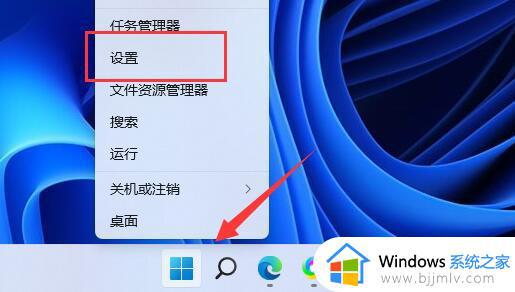
2、Windows 设置窗口,左侧边栏,点击【蓝牙和其他设备】,右侧点击【打印机和扫描仪(首选项、疑难解答)】;
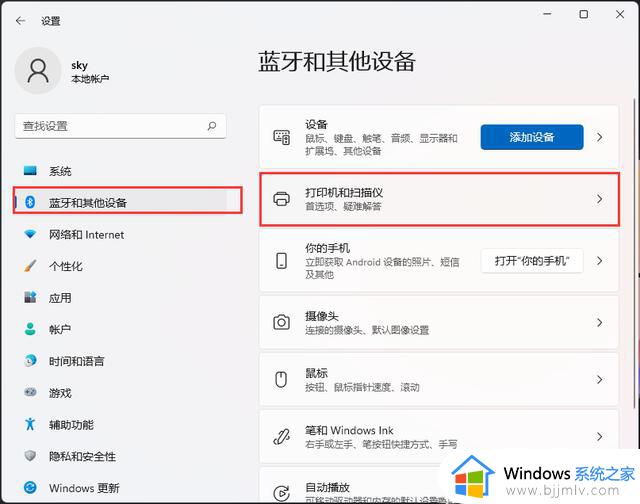
3、当前路径为:蓝牙和其他设备》打印机和扫描仪,找到并点击【无法打印的打印机】;
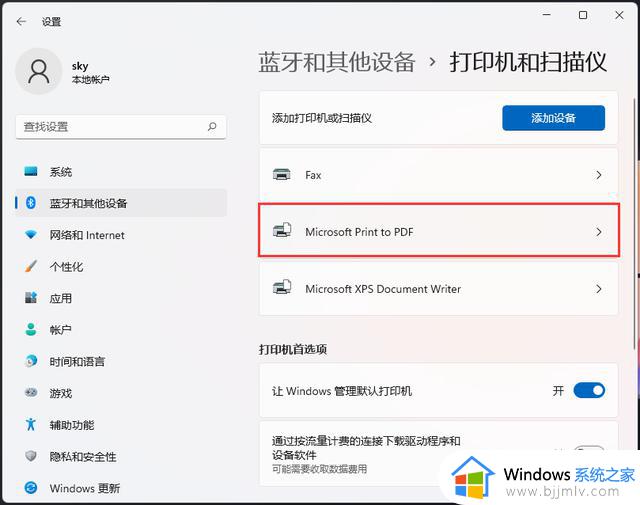
4、打印机设置下,点击【运行疑难解答】;
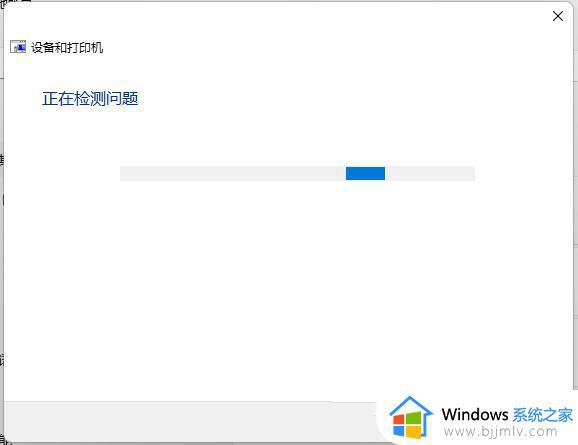
5、这时候,Windows就会检测问题。如果检测到问题,只需要根据提示进行解决即可。
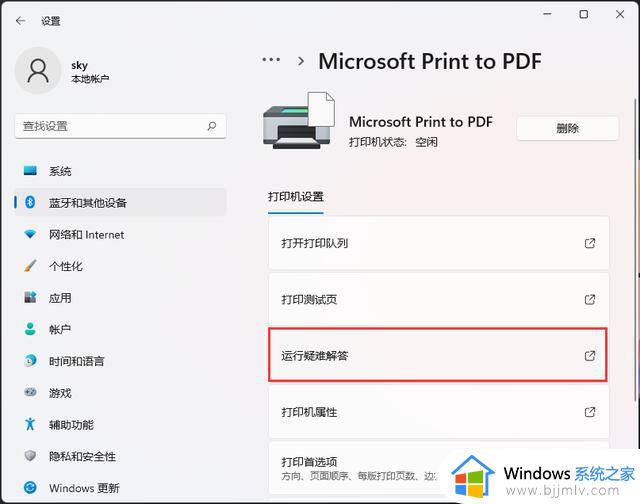
以上就是小编给大家介绍的win11更新后打印机不能用修复方法了,有遇到相同问题的用户可参考本文中介绍的步骤来进行修复,希望能够对大家有所帮助。